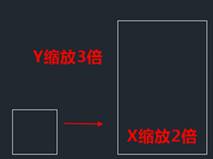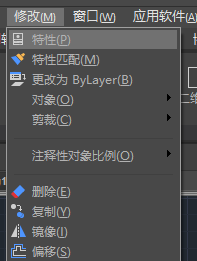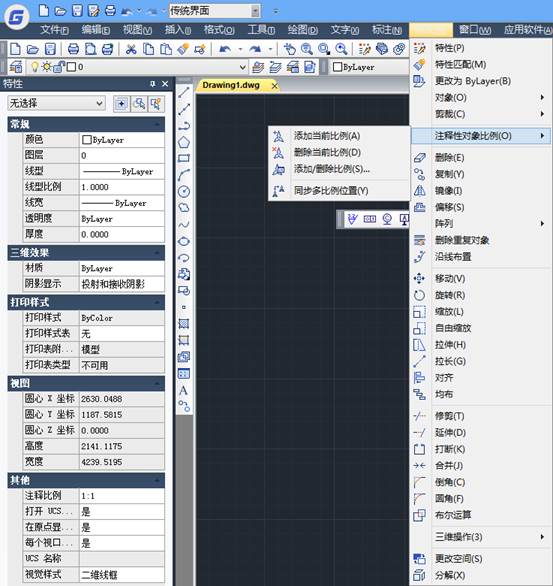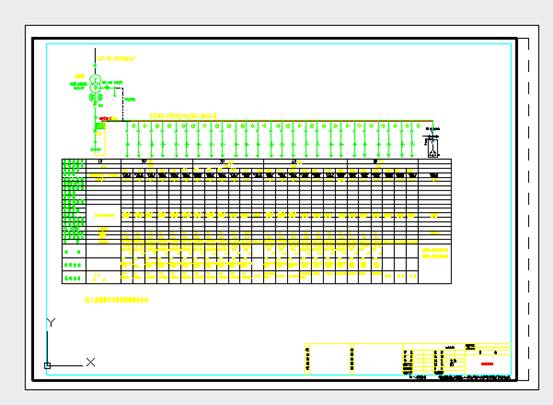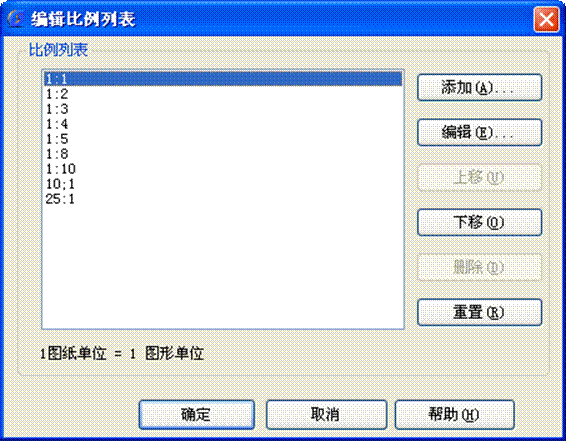在普通
CAD中有缩放命令可以图形的尺寸缩放,但缩放命令只能进行等比缩放,即X、Y各个轴向上的缩放比例相等。有些情况下,我们希望图形沿不同轴向按不同比例缩放,如果遇到这种情况怎么办呢?浩辰CAD的自由缩放命令可以实现。
先介绍一个简单的办法,浩辰CAD有个自由缩放功能是专门针对这个问题的。
可以直接点菜单位置,如下图。也可以命令行:FREESCALE。
功能简介:可对图形进行不等比或变形缩放,有三种方式:不等比缩放、矩形缩放和自由缩放。
在修改菜单和面板中均可调用自由缩放功能,二维草图界面中自由缩放功能位置如下。

不等比缩放
可分别输入X、Y轴比例进行缩放。如下图所示。
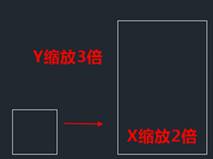
执行自由缩放命令并选择对象后,默认的缩放方式为不等比缩放,可直接根据提示选择缩放的基点,然后分别设置X轴和Y轴的缩放比例。
与缩放SCALE命令类似的是,在不等比缩放的时候,提供了复制(C)/参照(R)选项,可以缩放的同时复制对象,可以根据参照尺寸来计算缩放比例。
矩形缩放
可以将图形缩放到一个设置的矩形范围内。矩形无需绘制,只需指定两个对角点即可。如下图所示。

执行自由缩放命令并选择对象后,输入R回车可进行矩形缩放,会首先让我们指定矩形的一个角点,此时提供了三个选项:指定另一个角点或 [复制(C)/尺寸(D)]:
默认选项是指定另一个角点,此时可以直接指定矩形的另一个角点,也可以输入D回车后输入矩形的尺寸并确定位置。矩形缩放时同样也可以输入C回车,将选定图形复制一份后进行缩放。
自由缩放
可以将封闭四边形框内的图形移动或复制并缩放到另一个封闭四边形框中,可用于生成倾斜或透视变形的图案,可如下图所示。

在自由缩放前需要先绘制好两个封闭的四边形:源参考框和目标参考框,软件将通过计算和匹配两个四边形的形状来对图形进行缩放。
执行缩放命令并选择对象后,输入F回车可进入自由缩放分支,选中事先绘制好的两个参考框就可以完成操作。如果需要复制一份,可在选择源参考框后输入C回车,然后再选择目标参考框。
操作流程:
执行此命令后如果没有选择对象则提示:选择对象:
选择对象后出现下面的提示:
指定基点或[矩形缩放(R)\自由缩放(F)]:
如果直接指定基点,则自动执行不等比缩放,后续提示如下:
指定X轴比例因子或 [复制(C)/参照(R)] <1.0000>:
如果直接输入比例值后回车,继续提示输入Y轴比例。
如输入C,则直接在原地将图形复制一份,将对复制对象进行缩放。
如选择参照,则提示:
指定参照长度 <1.0000>:
指定新的长度或 [点(P)] <1.0000>:
该步骤计算出的比例只用于X轴缩放。
指定Y轴比例因子<1> [参照(R)] <1.0000>:
可直接输入Y轴比例,也可以输入R,利用图中参照图形尺寸获取Y轴比例。
如果输入R采用矩形缩放,则提示如下:
指定第一个角点:
用户可输入坐标或直接在图纸上拾取一点作为矩形的第一个角点,确定第一点后会提示:
指定另一个角点或 [复制(C) /尺寸(D)]:
用户可以通过输入坐标或图纸单击确定矩形另一角交点的坐标,直接完成缩放。
如输入C,则直接在原地将图形复制一份,将对复制对象进行缩放。
如输入D,则提示输入矩形的长度和宽度,并确定方向。
指定矩形的长度 <10.0000>:
指定矩形的宽度 <10.0000>:
设置好矩形尺寸后,选定图形长宽被缩放到与矩形匹配。
如果用自由缩放,用户需要提前绘制两个封闭的四边形,一个作为源参考框,一个作为目标参考框,用户输入F回车后命令行提示:
请选择源参考框:
用户单击选择选择一个封闭四边形。如果选择图形不满足要求命令行会输出相关提示:请选择一个四个顶点不共线的封闭多段线
如果选择的四边形满足条件,则继续提示:
参考框或[复制(C)]:
如果输入C,则复制一份,并对复制的图形进行缩放。
拾取目标参考框满足条件的话,直接进行缩放,如果不满足要求命令行会输出相关提示:请选择一个四个顶点不共线的封闭多段线。
上面介绍就是浩辰特色功能自由缩放的具体操作。是浩辰独有的需要下载浩辰CAD才可以使用。